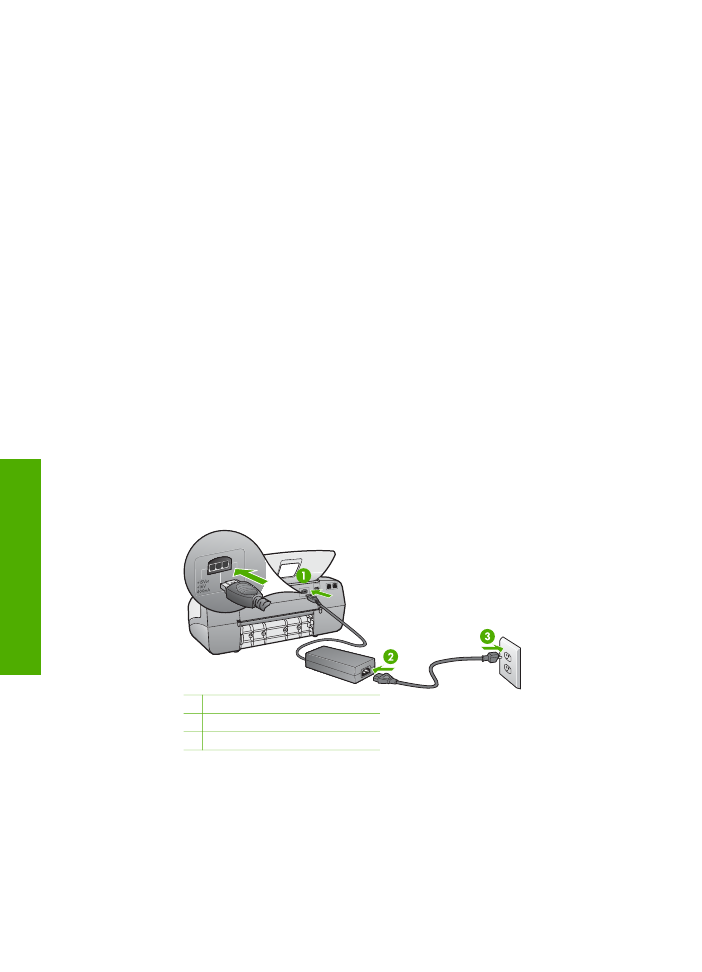
Depanarea configurării hardware
Utilizaţi această secţiune pentru rezolvarea problemelor care ar putea surveni când
configuraţi hardware echipamentul HP All-in-One.
Echipamentul HP All-in-One nu porneşte
Cauză
Echipamentul HP All-in-One nu este conectat corect la o sursă de
alimentare.
Soluţie
●
Verificaţi dacă este conectat ferm cablul de alimentare atât la echipamentul
HP All-in-One, cât şi la adaptorul de alimentare. Conectaţi cablul de
alimentare la o priză electrică, dispozitiv de protecţie la supratensiune sau
priză multiplă cu împământare.
1 Conexiune de alimentare
2 Cablu şi adaptor de alimentare
3 Priză electrică cu împământare
●
Dacă utilizaţi o priză multiplă, asiguraţi-vă că este pornită. Ca variantă,
încercaţi să conectaţi direct echipamentul HP All-in-One la o priză electrică
cu împământare.
Capitol 11
86
HP Officejet 4300 All-in-One series
Depanare
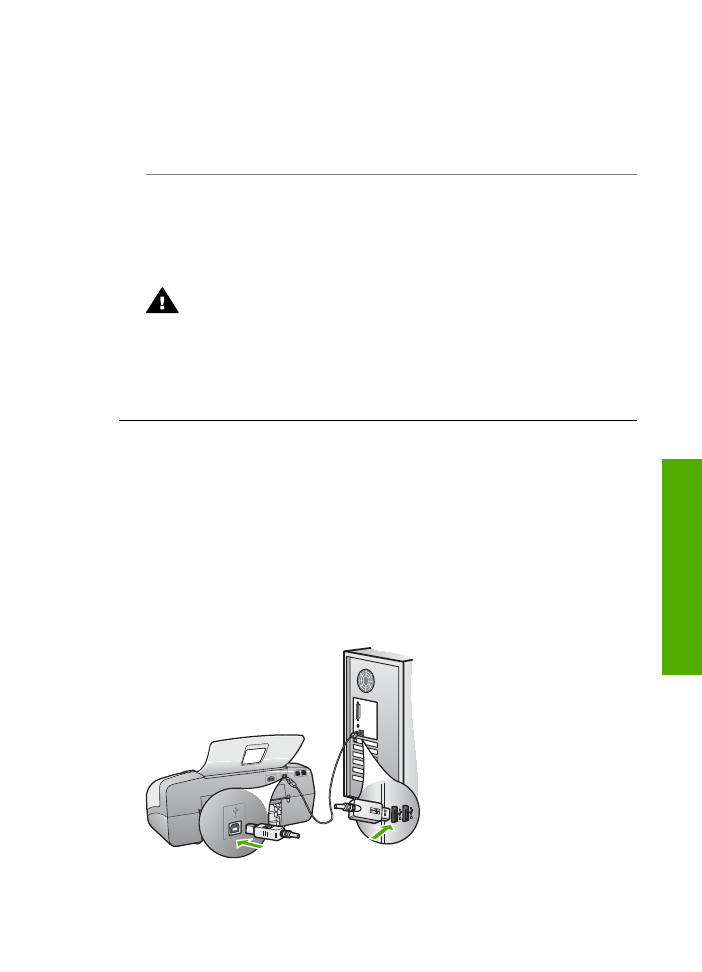
●
Verificaţi priza electrică pentru a vă asigura că funcţionează. Pentru a vedea
dacă priza funcţionează, conectaţi un dispozitiv despre care ştiţi sigur că
funcţionează. Dacă nu funcţionează, înseamnă că priza are probleme.
●
Dacă echipamentul HP All-in-One este conectat la o priză cu comutator,
asiguraţi-vă că este pornită. Dacă priza este pornită şi echipamentul tot nu
funcţionează, este posibil să existe o problemă la priza electrică.
Cauză
Aţi apăsat butonul
Pornire
prea rapid.
Soluţie
Este posibil ca echipamentul HP All-in-One să nu reacţioneze dacă
apăsaţi butonul
Pornire
prea rapid. Apăsaţi butonul
Pornire
o dată. Pornirea
echipamentului HP All-in-One poate să dureze câteva minute. Dacă apăsaţi încă
o dată butonul
Pornire
în acest timp, este posibil să opriţi dispozitivul.
Avertisment
Dacă echipamentul HP All-in-One continuă să nu
pornească, este posibil să existe o defecţiune mecanică. Deconectaţi
echipamentul HP All-in-One de la priza electrică şi contactaţi HP. Vizitaţi:
www.hp.com/support
Dacă vi se solicită, alegeţi ţara/regiunea dvs., apoi faceţi clic pe
Contactare HP
pentru informaţii despre apelarea la asistenţa tehnică.
Aţi conectat cablul USB, însă aveţi probleme la utilizarea echipamentului HP All-
in-One cu computerul
Soluţie
Trebuie să instalaţi software-ul livrat împreună cu echipamentul HP All-
in-One înainte de a conecta cablul USB. În timpul instalării, nu conectaţi cablul
USB până nu vi se solicită în instrucţiunile de pe ecran. Conectarea prematură a
cablului USB poate conduce la erori.
După instalarea software-ului, conectarea computerului la echipamentul HP All-in-
One cu un cablu USB este foarte simplă. Conectaţi unul din capetele cablului
USB la spatele computerului şi celălalt capăt la spatele echipamentului HP All-in-
One. Puteţi să conectaţi cablul la orice port USB din spatele computerului.
Ghidul utilizatorului
87
Depanare
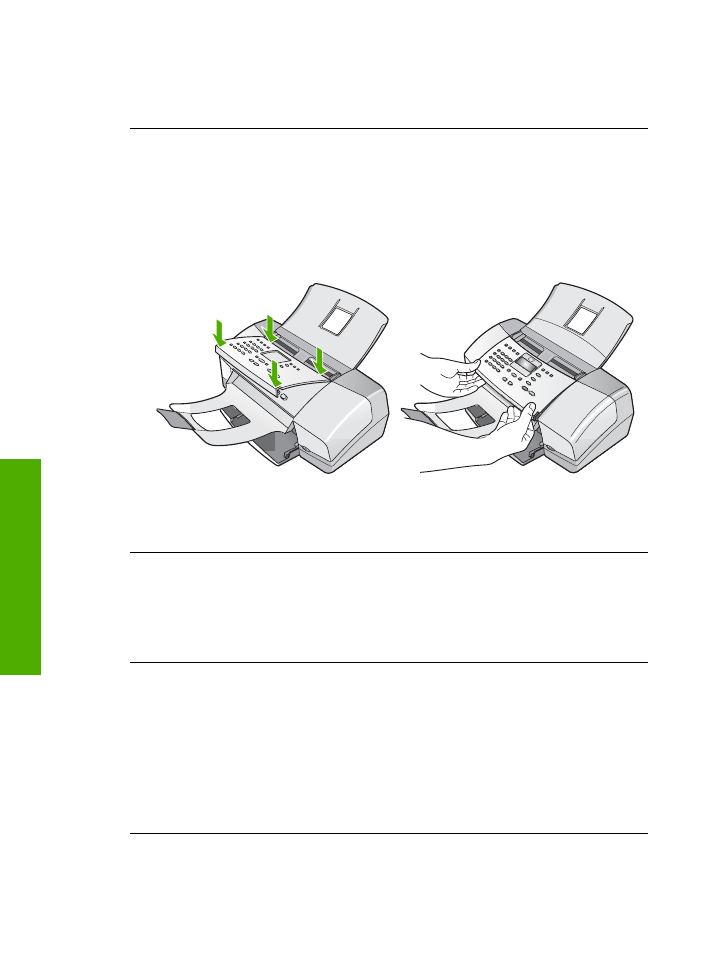
Pentru informaţii suplimentare despre instalarea software-ului şi conectarea
cablului USB, consultaţi Ghidul de instalare care însoţeşte echipamentul HP All-in-
One.
Pe afişaj apare un mesaj care vă solicită să ataşaţi masca panoului de control
Soluţie
Aceasta înseamnă că masca panoului de control nu este ataşată sau
este ataşată incorect. Aliniaţi masca deasupra butoanelor din partea superioară a
echipamentului HP All-in-One şi fixaţi-o corespunzător. Asiguraţi-vă că nici un
buton nu este prins sub capac şi că toate butoanele sunt vizibile şi extinse la
aceeaşi înălţime.
Pentru informaţii suplimentare despre ataşarea măştii panoului de control,
consultaţi Ghidul de instalare care însoţeşte echipamentul HP All-in-One.
Pe afişaj apare o limbă greşită
Soluţie
Puteţi modifica setările pentru limbă în orice moment din
Meniu
Configurare
. Pentru informaţii suplimentare, consultaţi
Setarea limbii şi a ţării/
regiunii
.
Unităţile de măsură afişate în meniurile de pe afişaj sunt incorecte
Soluţie
Este posibil să fi selectat o ţară/regiune incorecte când aţi configurat
HP All-in-One. Ţara/regiunea selectată determină dimensiunile hârtiei afişate pe
afişaj.
Pentru a schimba ţara/regiunea, trebuie să resetaţi setările pentru limbă. Puteţi
modifica setările pentru limbă în orice moment din
Meniu Configurare
. Pentru
informaţii suplimentare, consultaţi
Setarea limbii şi a ţării/regiunii
.
Capitol 11
88
HP Officejet 4300 All-in-One series
Depanare
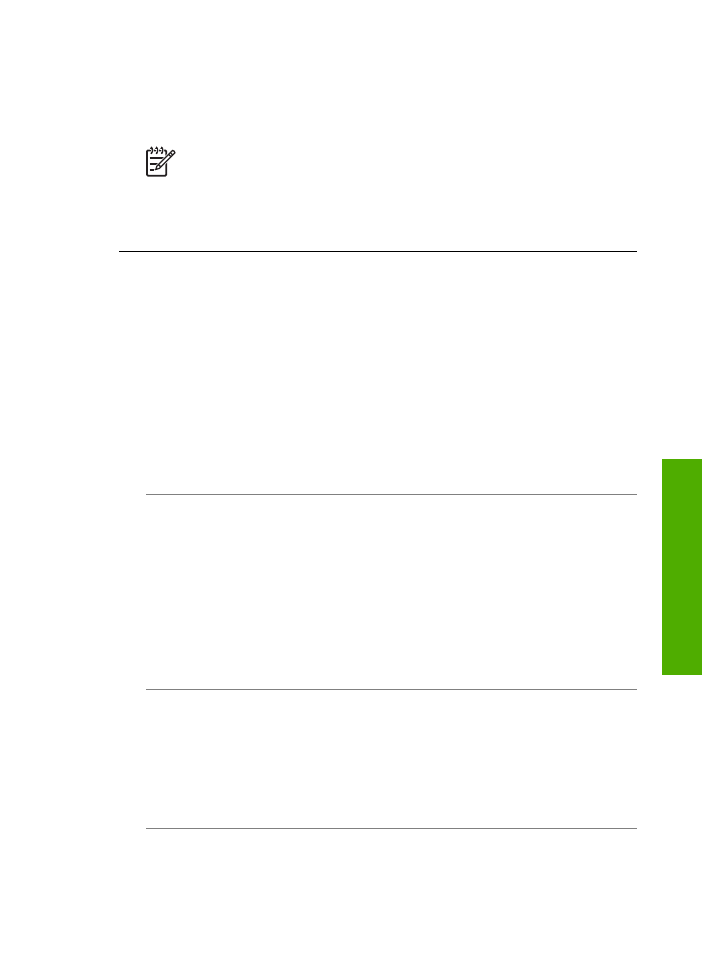
Pe afişaj apare un mesaj care solicită alinierea cartuşelor de imprimare
Soluţie
Echipamentul HP All-in-One vă solicită să aliniaţi cartuşele de fiecare
dată când instalaţi un nou cartuş de imprimare. Pentru informaţii suplimentare,
consultaţi
Alinierea cartuşelor de imprimare
.
Notă
Dacă extrageţi şi apoi reinstalaţi acelaşi cartuş de imprimare,
echipamentul HP All-in-One nu va mai solicita alinierea cartuşelor.
Echipamentul HP All-in-One reţine valorile de aliniere pentru cartuşul
respectiv, astfel încât nu mai este necesar să realiniaţi cartuşele de
imprimare.
Pe afişaj a apărut un mesaj care vă înştiinţează că alinierea cartuşelor de
imprimare a eşuat
Cauză
În tava de alimentare a fost încărcat un tip de hârtie incorect (de
exemplu, hârtie colorată, hârtie imprimată cu text sau hârtie reciclată).
Soluţie
Încărcaţi hârtie albă neutilizată Letter sau A4 în tava de alimentare şi
reluaţi alinierea.
Dacă alinierea eşuează din nou, este posibil ca un senzor sau un cartuş de
imprimare să fie defecte. Contactaţi Asistenţa HP. Deplasaţi-vă la
www.hp.com/
support
. Dacă vi se solicită, alegeţi ţara/regiunea dvs., apoi faceţi clic pe
Contact HP (Contactare HP)
pentru informaţii despre apelarea la asistenţa
tehnică.
Cauză
Banda de protecţie acoperă cartuşele de imprimare.
Soluţie
Verificaţi fiecare cartuş de imprimare. Este posibil ca banda să fie
scoasă de pe contactele de cupru, dar să acopere încă duzele de cerneală. Dacă
banda încă mai acoperă duzele de cerneală, scoateţi cu grijă banda de pe
cartuşele de imprimare. Nu atingeţi contactele de cupru sau duzele de cerneală.
Reinseraţi cartuşele de imprimare şi asiguraţi-vă că sunt inserate complet şi
fixate corespunzător.
Pentru informaţii suplimentare cu privire la instalarea cartuşelor, consultaţi
Înlocuirea cartuşelor de imprimare
.
Cauză
Contactele de pe cartuşul de imprimare nu ating contactele din carul de
imprimare.
Soluţie
Scoateţi şi reinseraţi cartuşele de imprimare. Asiguraţi-vă că sunt
inserate complet şi fixate corespunzător.
Pentru informaţii suplimentare cu privire la instalarea cartuşelor, consultaţi
Înlocuirea cartuşelor de imprimare
.
Cauză
Cartuşul de imprimare sau senzorul sunt defecte.
Ghidul utilizatorului
89
Depanare
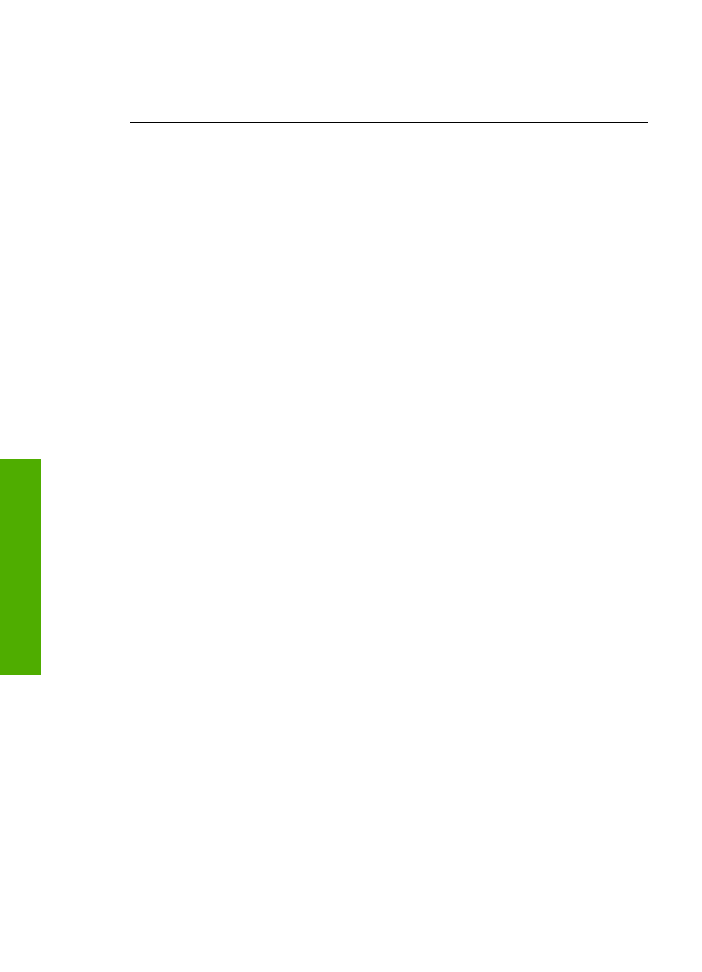
Soluţie
Contactaţi Asistenţa HP. Deplasaţi-vă la
www.hp.com/support
. Dacă vi
se solicită, alegeţi ţara/regiunea dvs., apoi faceţi clic pe
Contact HP (Contactare
HP)
pentru informaţii despre apelarea la asistenţa tehnică.
Echipamentul HP All-in-One nu imprimă
Soluţie
Dacă echipamentul HP All-in-One şi computerul nu comunică între ele,
încercaţi următoarele:
●
Priviţi afişajul echipamentului HP All-in-One. Dacă afişajul este gol şi ledul de
lângă butonul
Pornire
nu este aprins, echipamentul HP All-in-One este oprit.
Asiguraţi-vă că aţi conectat corespunzător cablul de alimentare la
echipamentul HP All-in-One şi la o sursă de tensiune. Apăsaţi butonul
Pornire
pentru a porni echipamentul HP All-in-One.
●
Verificaţi dacă sunt instalate cartuşele de imprimare.
●
Asiguraţi-vă că tava de alimentare conţine hârtie.
●
Verificaţi dacă echipamentul HP All-in-One nu are un blocaj de hârtie.
●
Verificaţi dacă este blocat carul de imprimare.
Deschideţi uşa cartuşelor de imprimare pentru acces la zona carului de
imprimare. Scoateţi orice obiect care blochează carul de imprimare, inclusiv
orice material de ambalare. Opriţi echipamentul HP All-in-One şi porniţi-l din
nou.
●
Asiguraţi-vă că nu aţi setat coada de imprimare a echipamentului HP All-in-
One pe pauză (Windows) sau stop (Macintosh). În caz afirmativ, selectaţi
setările corespunzătoare pentru a continua imprimarea. Pentru informaţii
suplimentare despre accesarea cozii de imprimare, consultaţi documentaţia
livrată împreună cu sistemul de operare instalat pe computer.
●
Verificaţi cablul USB. Dacă utilizaţi un cablu mai vechi, este posibil ca acesta
să nu funcţioneze corect. Încercaţi să conectaţi cablul la un alt produs pentru
a verifica dacă funcţionează. Dacă survin probleme, este posibil să fie
necesară înlocuirea cablului USB. De asemenea, cablul nu trebuie să
depăşească 3 metri lungime.
●
Asiguraţi-vă că aveţi un computer compatibil USB. Anumite sisteme de
operare, cum ar fi Windows 95 şi Windows NT, nu acceptă conexiuni USB.
Consultaţi documentaţia livrată împreună cu sistemul dvs. de operare pentru
informaţii suplimentare.
●
Verificaţi conexiunea de la echipamentul HP All-in-One la computer.
Asiguraţi-vă în privinţa fixării corespunzătoare a cablului USB la port-ul USB
din spatele echipamentului HP All-in-One. Asiguraţi-vă că celălalt capăt al
cablului USB este fixat la port-ul USB al computerului. După conectarea
corespunzătoare a cablului, opriţi echipamentul HP All-in-One şi reporniţi-l.
Capitol 11
90
HP Officejet 4300 All-in-One series
Depanare
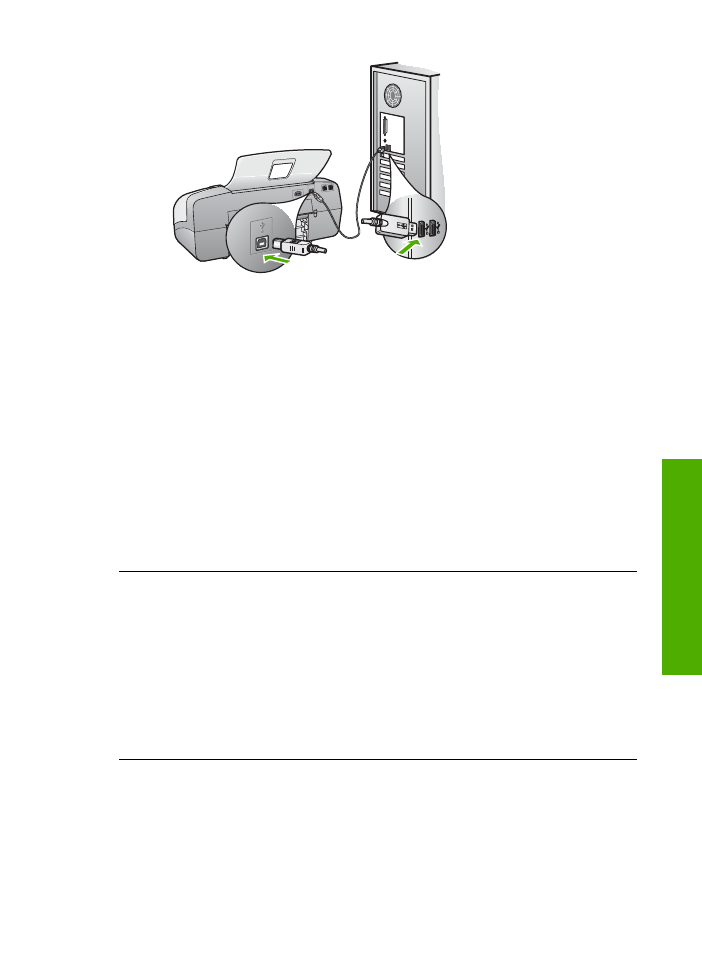
●
În cazul conectării echipamentului HP All-in-One printr-un hub USB, asiguraţi-
vă că hub-ul este pornit. În cazul în care hub-ul este pornit, încercaţi să vă
conectaţi direct la computer.
●
Verificaţi celelalte imprimante şi scanere. S-ar putea să trebuiască să
deconectaţi produsele mai vechi de la computer.
●
Încercaţi să conectaţi cablul USB la un alt port USB existent pe computer.
După ce verificaţi conexiunile, încercaţi să reporniţi computerul. Opriţi şi
reporniţi echipamentul HP All-in-One.
●
După ce verificaţi conexiunile, încercaţi să reporniţi computerul. Opriţi şi
reporniţi echipamentul HP All-in-One.
●
Dacă este necesar, dezinstalaţi şi reinstalaţi software-ul instalat pentru
HP All-in-One. Pentru informaţii suplimentare, consultaţi
Dezinstalarea şi
reinstalarea software-ului
.
Pentru informaţii suplimentare referitoare la configurarea echipamentului HP All-
in-One şi conectarea acestuia la computer, consultaţi Ghidul de instalare livrat
împreună cu echipamentul HP All-in-One.
Pe afişaj a apărut un mesaj despre un blocaj de hârtie sau despre blocarea
carului
Soluţie
Dacă pe afişaj apare un mesaj care indică un blocaj al hârtiei sau un
cartuş blocat, este posibil ca în interiorul HP All-in-One să existe o bucată de
ambalaj. Uitaţi-vă în interiorul echipamentului, inclusiv prin uşa cartuşelor de
imprimare.
Dacă scoateţi orice material de ambalare, opriţi echipamentul HP All-in-One, apoi
reporniţi-l.